AIO Kreator boot -a - Jednostavno stvaranje višestrukog flash pogona UEFI/BIOS

- 4264
- 623
- Garrett Hane Sr.
Sada su dostupni mnogi izvrsni programi za stvaranje flash pogona za pokretanje ili višestruko opterećenje s Windows 10, 8.1 i Windows 7, Linux, uslužni programi i alati. Prema mnogim korisnicima, AIO Creator Creator, jedan je od najboljih besplatnih programa koji vam omogućuju relativno lako stvaranje flash pogona ili vanjskog tvrdog diska s više opterećenja.
U ovim uputama o metodama stvaranja pokretanja ili višestrukog flash pogona za preuzimanje u UEFI i Legacy (BIOS) načine, značajke korištenja AIO Creator -a i nekih dodatnih informacija. Također može biti korisno: najbolji programi za stvaranje flash pogona za učitavanje.
- Priprema flash pogona ili vanjskog kreatora diska AIO čizme
- Stvaranje višestrukog flash pogona
- Video uputa
Priprema USB flash pogona ili Stvoritelj vanjskog diska AIO čizme
Stvaranje višestrukog flash pogona pomoću AIO Creator -a uključuje preliminarnu pripremu pogona za sljedeće prostorije ISO slika za njega. Radnje se mogu izvesti automatski ili ručno.
- Preuzmite AIO Creator Boot ili sa službene stranice (aioboot.Com, što se iz nekog razloga ne otvara) ili sa službene stranice na gitHub - https: // github.Com/nguyentumin/aio-boot/izdaje. Sljedeće glavne datoteke prisutne su na navedenoj stranici: Arhiva 7z s AIOBOOT za ručno podešavanje flash pogona i AIO_BOOT_EXTRACTOR.exe za automatsko snimanje svega potrebnog na flash pogonu. Arhiva lozinka, ako je potrebno - aioboot
- Ako ste prenijeli arhivu i planirate sve učiniti ručno, a zatim raspakirajte sadržaj arhive na Flash pogonu FAT32 tako da su AIO, EFI mapa i dvije izvršne datoteke u korijenu pogona.
- Nakon toga pokrenite datoteku aiokreatora.Exe na USB flash pogonu, kliknite gumb Bootloaders i instalirajte GruB2 Bootloader.

- Ako ste prenijeli AIO ekstraktor za pokretanje, tada u općenitom slučaju da pripremite FAT32 Flash pogon bez njegovog oblikovanja, samo pokrenite program (ako je potrebno, uključite ruski jezik, kliknite na zastavu na vrhu), Odaberite U redu i pričekajte da se postupak dovrši (za vanjski tvrdi disk možda će vam trebati tražiti oznaku predmet "Koristite tvrdi disk").
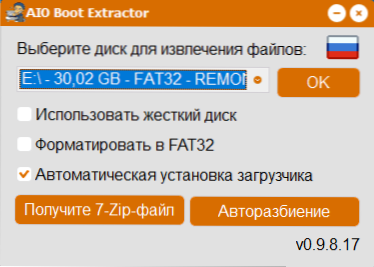
- Ako želite koristiti NTFS i spremiti mogućnost učitavanja UEFI -ja, idite na odjeljak "Auto Braud", postavite odgovarajuće parametre i kliknite U redu. U ovom slučaju, flash pogon će biti podijeljen u odjeljke, od kojih je jedan mali FAT32 poslužit će za utovar, drugi - NTFS ili Exfat - za pohranu slika.
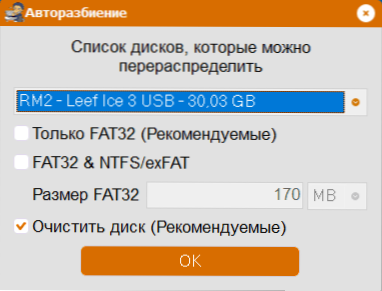
- Na kraju 3. ili 4. koraka, iste će se datoteke pojaviti na flash pogonu kao i kod ručnog raspakiranja arhive na njemu.
A sada nekoliko bilješki:
- Ne morate stvarati odvojene odjeljke FAT32 i NTFS. Ako se slika ne uklapa na FAT32, AIO Creator Creator će je automatski razbiti na komade.
- Ovaj članak spominje samo GruB2 Bootloader kao najčešće korišten, ali program vam omogućuje instaliranje drugih vrsta pokretanja na flash pogonu.
Postupak stvaranja višestrukog opterećenja flash pogona
Nakon što se pripremi USB flash pogon ili vanjski disk, možete automatski ili ručno dodati ISO boot slike. Za automatsko dodavanje pomoću AIO Creator Boot -a:
- Pokrenite datoteku aiokreatora s flash pogona.Exe. Ako ste upotrijebili raščlanjivanje flash pogona u odjeljke, tada pokrenite ovu datoteku iz odjeljka koji je veći. Ako je opcija sigurnog pokretanja uključena u sustav, bit ćete obaviješteni da je uključeno sigurno preuzimanje, to će ometati učitavanje s flash pogona na ovom računalu i morat ćete onemogućiti sigurno pokretanje sigurnog pokretanja. Glavni prozor programa AIO Boot izgleda na snimku zaslona u nastavku.

- Preporučujem da odete na stavku "Postavke" i odaberite ruski za Grub2. Tamo možete instalirati pozadinu za izbornik i promijeniti druge mogućnosti.
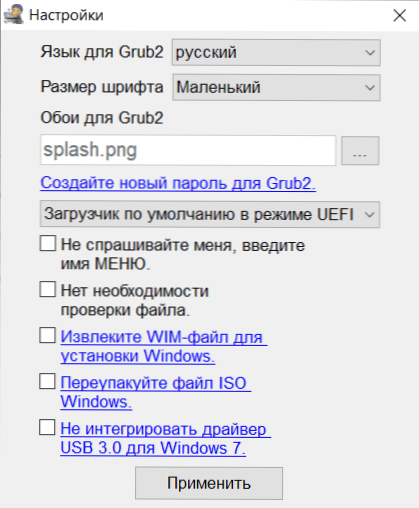
- Idite na karticu Integration, odaberite koju vrstu slike želite dodati na USB flash pogon, a zatim navedite datoteku slike, kliknite U redu, unesite kako će se ova slika pozvati u izborniku prilikom učitavanja i pričekajte kraj slike slike.
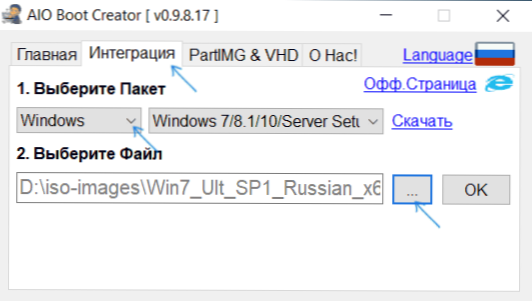
- Ako je flash pogon u datotečnom sustavu FAT32, a slika je veća od 4 GB, bit ćete informirani o mogućnosti da ga automatski probijete na dijelove.
- Na isti način možete dodati dodatne slike za instaliranje sustava Windows 10, 8.1 i Windows 7, slike uslužnih programa i raznih Livecd -a, antivirusni diskovi na vašem flash pogonu.
- Ako želite provjeriti kako izgleda izbornik i učitavanje, možete otići na "Alati" i odabrati "Test učitavanje qemu".
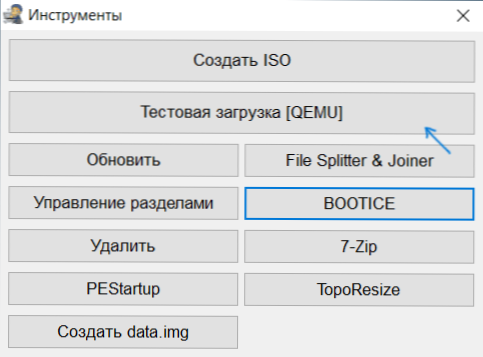
Izbornik prilikom učitavanja s Flash pogona AIO Boot Creator Flash na ruskom će izgledati kako slijedi:

Po želji dodajte slike ručno bez korištenja programskih sučelja, bez obzira na određenu sliku, možete je dodati u mapu Aio \ datoteke Na flash pogonu.
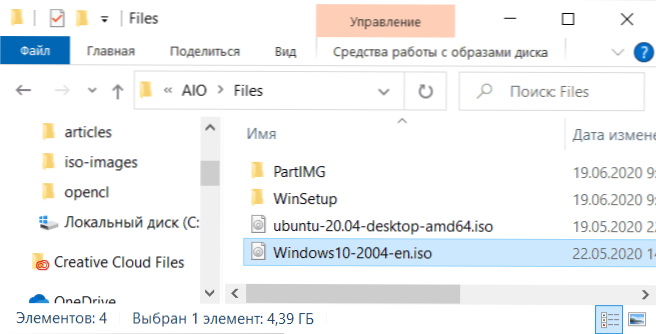
Nakon dodavanja slika u ovu mapu, možete ih pronaći u izborniku za preuzimanje u "Preuzimanja s ISO, WIM, IMG, VHD i IMA.
Video uputa
Upute pružaju samo osnovne radnje za stvaranje višestrukog flash pogona u programu AIO Boot Creator, u stvari su njegove mogućnosti mnogo šire: možete stvoriti višestruku ISO sliku (u odjeljku "Alati"), Upotrijebite Izgrađene -u uslužnim programima za stvaranje slika, razbijanje datoteka i rad s radom iz odjeljaka, ali, u pravilu, većina korisnika koristi samo opisanu metodu.
- « Kako onemogućiti Windows 10 mikrofon na prijenosnom računalu ili računalu
- Kako vratiti udaljene fotografije na Androidu »

